

By Nathan E. Malpass, Son Güncelleme: 6/12/2023
iPhone'lar mükemmel kameraları için çok popüler. Kullanıcılar, cihazı kullanarak çok sayıda fotoğraf ve video çeker. Ancak yanlış veya kopya resmi aldıysanız, bilmek isteyebilirsiniz. fotoğrafları iPhone'dan kalıcı olarak silme. Bu şekilde iPhone'unuzda daha fazla yer kazanın.
Bu makale, fotoğrafları iPhone'dan kalıcı olarak nasıl sileceğinizi öğretecektir. İşi halletmek için uygulamanız gereken gerçek adımları size vereceğiz. Ayrıca, daha fazla alana sahip olması ve daha hızlı çalışması için iPhone'unuzu temizlemenize yardımcı olacak bir numara vereceğiz.
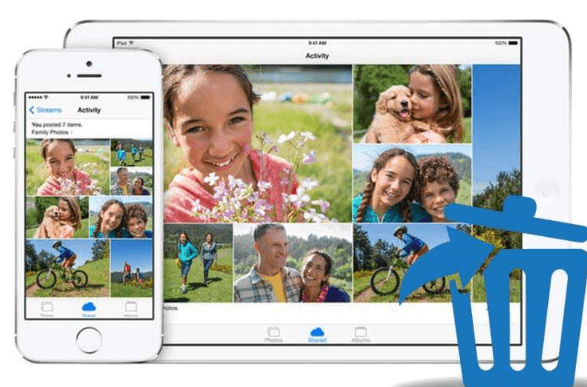
Bölüm 1: iPhone'dan Fotoğrafları Kalıcı Olarak SilmeBölüm #2: Bonus İpucu: iPhone'unuzu FoneDog iPhone Cleaner ile TemizleyinBölüm 3: Sonuç
Görüntüleri iPhone'unuzdan silmeden önce, saklamak isteyebileceklerinizi yedeklediğinizden emin olmalısınız. Bunları bir bilgisayara veya başka bir bulut depolama platformuna yedeklemek en iyisidir. iCloud.
Görüntüler iPhone'unuzdan silindiğinde, Son Silinenler adlı albüme yerleştirilecektir. Orada, görüntüler yaklaşık 30 gün kalacak. 30 günlük bekleme süresinden sonra, resimler ve videolar iPhone'unuzdan kalıcı olarak silinecektir.
Ayrıca, iCloud Fotoğrafları'nı kullanırsanız ve tek bir cihazdaki görüntüleri ve videoları silerseniz, bunlar söz konusu bulut depolama platformuyla senkronize edilmiş tüm cihazlarda silinecektir. Fotoğrafları iPhone'dan kalıcı olarak nasıl sileceğinizi öğrenmek için aşağıdaki adımları izleyin.
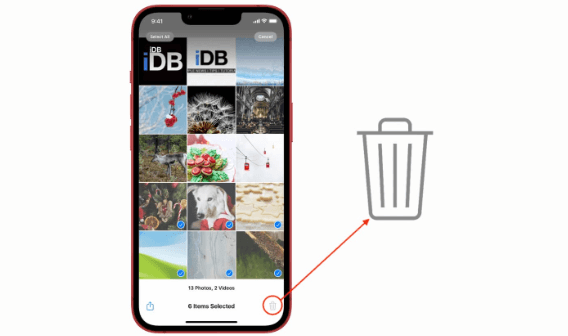
iPhone'unuzdaki birden çok fotoğrafı nasıl sileceğiniz aşağıda açıklanmıştır:
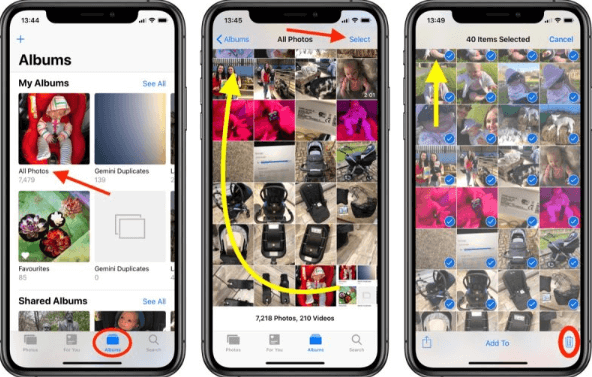
Artık fotoğrafları iPhone'dan kalıcı olarak nasıl sileceğinizi öğrendiğinize göre, bazı fotoğrafları yanlışlıkla sildiyseniz, işte size onları nasıl kurtaracağınızı öğreteceğiz. Son Silinenler adlı albümden silinen fotoğraflarınızı kurtarmak için yaklaşık 30 gününüz var. Bu fotoğrafları kurtardıktan sonra, Tüm Fotoğraflar adlı albüme geri dönecekler. Yanlışlıkla silinen fotoğrafları kurtarmak için aşağıdaki adımlara göz atın:
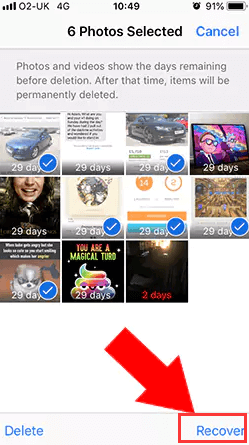
Bu, fotoğrafı Tüm Fotoğraflar albümünden sildikten sonra yapılır. Bunları Son Silinenler albümünüzden silmeniz yeterlidir. Bunu yapmak için aşağıdaki adımları izleyin:
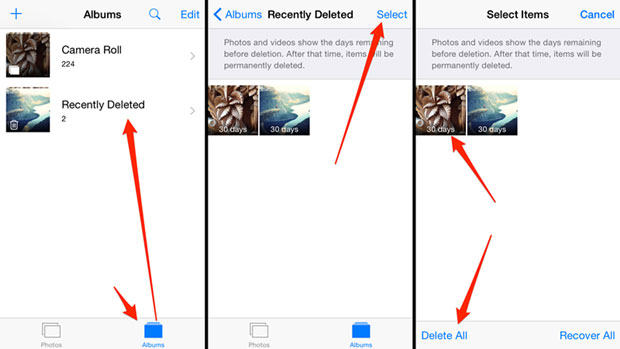
adlı bir iPhone optimize edici kullanabilirsiniz. FoneDog iPhone Temizleyici cihazınızın daha hızlı çalışmasına yardımcı olmak için. Bu harika araç, iPhone kullanıcıları için çok yararlı olan birçok yardımcı programa sahiptir. İşlevlerinden ve faydalarından bazıları şunlardır:

Fotoğrafları iPhone'dan kalıcı olarak nasıl sileceğiniz ve iPhone'unuzu FoneDog iPhone Cleaner kullanarak nasıl temizleyeceğiniz aşağıda açıklanmıştır:

İnsanlar ayrıca okuriPhone'da Snapchat Uygulamasını Kalıcı Olarak Silme [2022 Kılavuzu]Sert Sıfırlama iPhone'umdaki Her Şeyi Silecek mi?
Hepsini özetlemek gerekirse, fotoğrafları iPhone'dan kalıcı olarak nasıl sileceğimizden bahsettik. Bunu, Son Silinmiş Albüm içindeki fotoğrafların dosyalarını silerek yapabilirsiniz. Söz konusu albümde silindiğinde, fotoğraflar iCloud Fotoğrafları ile senkronize edilen tüm cihazlarda kalıcı olarak silinecektir.
iPhone'unuzun performansını optimize etmek için FoneDog iPhone Cleaner'ı da kullanabilirsiniz. Bu araç, kurtarma şansı olmadan gereksiz dosyaları kaldırmak, uygulamaları kaldırmak, fotoğrafları sıkıştırmak ve hassas bilgileri silmek için kullanılır. aracı şuradan alabilirsiniz: FoneDog.com iOS cihazınızı optimize etmenize ve en iyi şekilde çalışmasını sağlamanıza yardımcı olmak için!
Hinterlassen Sie einen Kommentar
Yorumlamak
iPhone Temizleyici
Sakin depo alanını boşaltın ve iPhone'ünüzü hızlandırın
Ücretsiz deneme Ücretsiz denemePopüler makaleler
/
BİLGİLENDİRİCİLANGWEILIG
/
basitKOMPLİZİERT
Vielen Dank! Merhaba, Sie die Wahl:
Excellent
Değerlendirme: 4.6 / 5 (dayalı 91 yorumlar)